En este corto post te mostraré cómo hacer que un input o mejor dicho un TextField en Flutter sea de tipo contraseña o password, es decir, que no se muestren los caracteres, sino puntos o asteriscos.
Para ello vamos a usar la propiedad obscureText.
Tipo contraseña en TextField de Flutter
Tenemos un TextField o campo de texto algo así:
TextField(
controller: _password,
decoration: InputDecoration(
hintText: 'Contraseña', labelText: 'Contraseña'),
),Para que se censure el texto y sea de tipo contraseña, agregamos obscureText como true:
TextField(
controller: _password,
decoration: InputDecoration(
hintText: 'Contraseña', labelText: 'Contraseña'),
obscureText: true,/* <-- Aquí */
),Al momento de escribir, la contraseña aparecerá oculta:
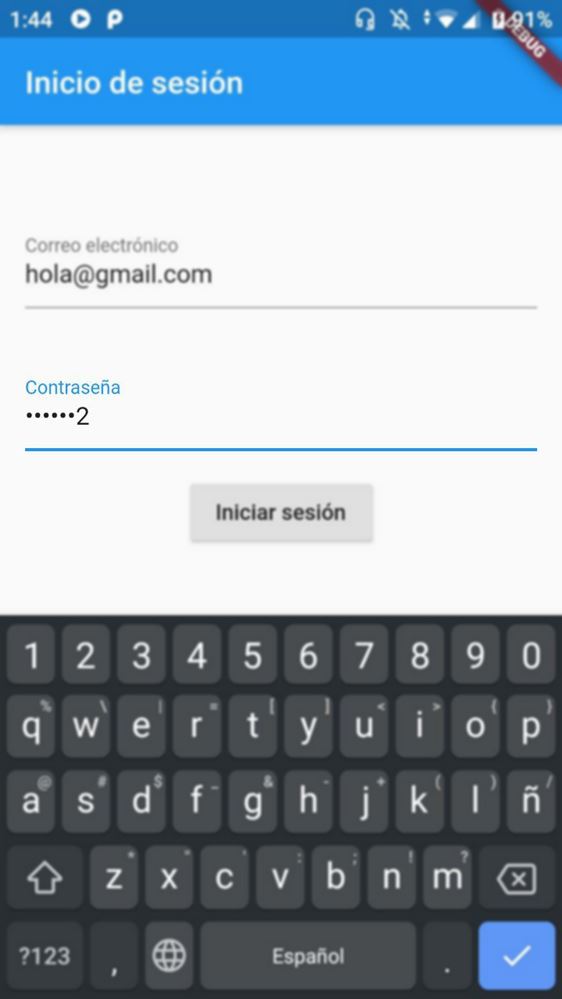
Nota: el último carácter aparece porque tomé la captura antes de que fuera ocultado.
